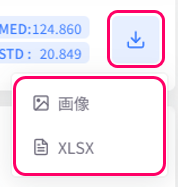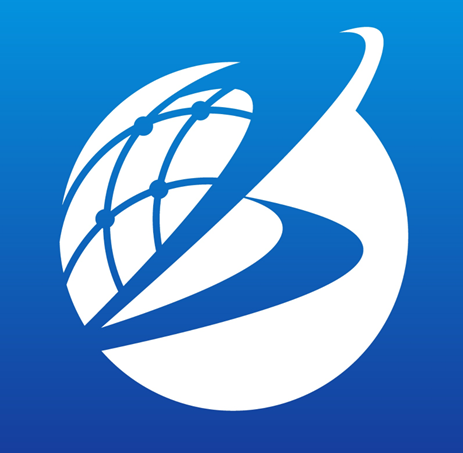相関
概要
「相関」タブでは、2つ以上の時系列データ変数の関係性を分析することができます。このタブでは、各変数のデータ点をプロットした散布図が表示され、その分布を表すヒストグラムと、データ点の傾向を表す近似直線(トレンドライン)が付されます。また、変数間の相関の強さを表す指標であるピアソンの相関係数も自動的に算出されます。
これにより、変数間の関係性を視覚的に把握するだけでなく、定量的にも評価することが可能となります。この機能を用いることで、時系列データに潜む変数間の関連性をより深く理解し、データ分析に役立てることができるでしょう。
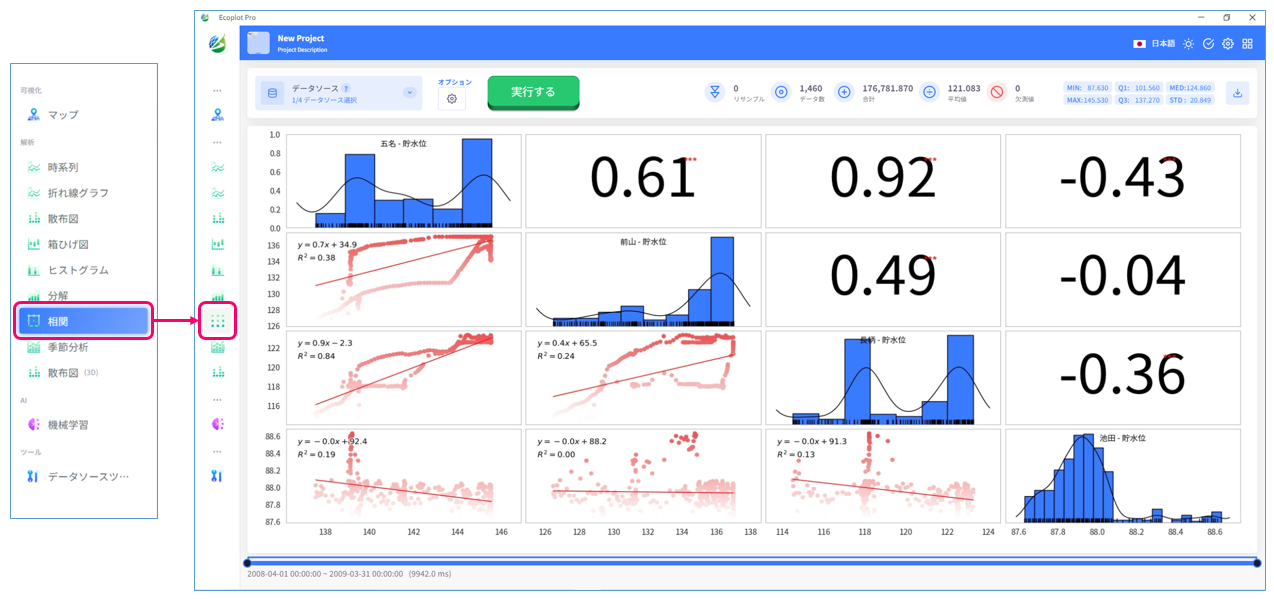
分析するデータを選択
画面の左上隅にある「データソース」ボタンをクリックし、分析するデータを選択します。複数のチェックボックスを一括選択: 最初のチェックボックスをクリックした後、[Shift]キーを押しながら最後のチェックボックスをクリックすると、その範囲内のすべてを選択できます。
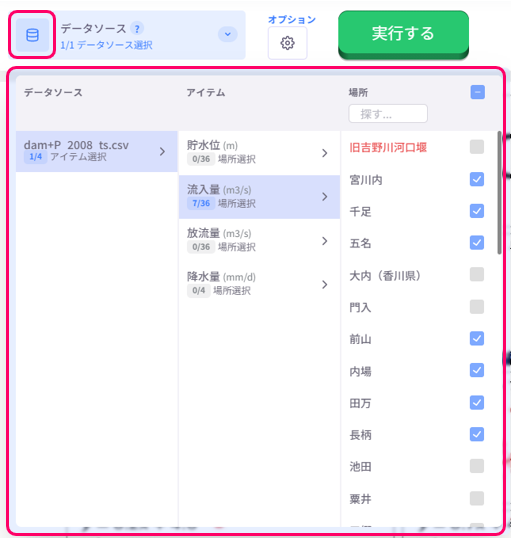
オートスケール
相関分析を行う際、比較する時系列データ変数のデータ数が異なる場合があります。そのような場合でも分析を実行できるよう、ユーザーはオプションメニューからデータ数の差異を自動的に調整する方法を選択する必要があります。これらの自動スケール機能を適切に使い分けることで、データ数の異なる変数間でも円滑に相関分析を行うことができます。以下に、各自動スケール方法の機能を詳しく説明します。
- トリム:データ数の差異に相当する部分を切り捨てます。
- ゼロ:データ数が少ない変数の不足分をゼロで埋めます。
- 前方:データが欠損している箇所を、直前のデータの値で埋めます。
- 後方:データが欠損している箇所を、直後のデータの値で埋めます。
- 線形:欠損しているデータを、直前と直後のデータの値から線形補間して埋めます。
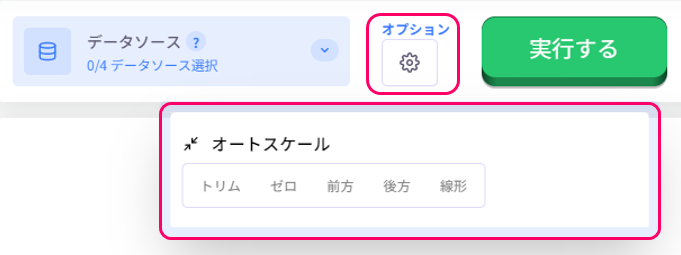
結果を保存
相関分析の結果は、画像ファイルやExcelファイル(XLSXフォーマット)として保存することができます。これにより、分析結果を他の人と共有したり、レポートに掲載したりする際に便利です。また、Excelファイルとして保存することで、結果をさらに詳しく分析したり、加工したりすることも可能になります。